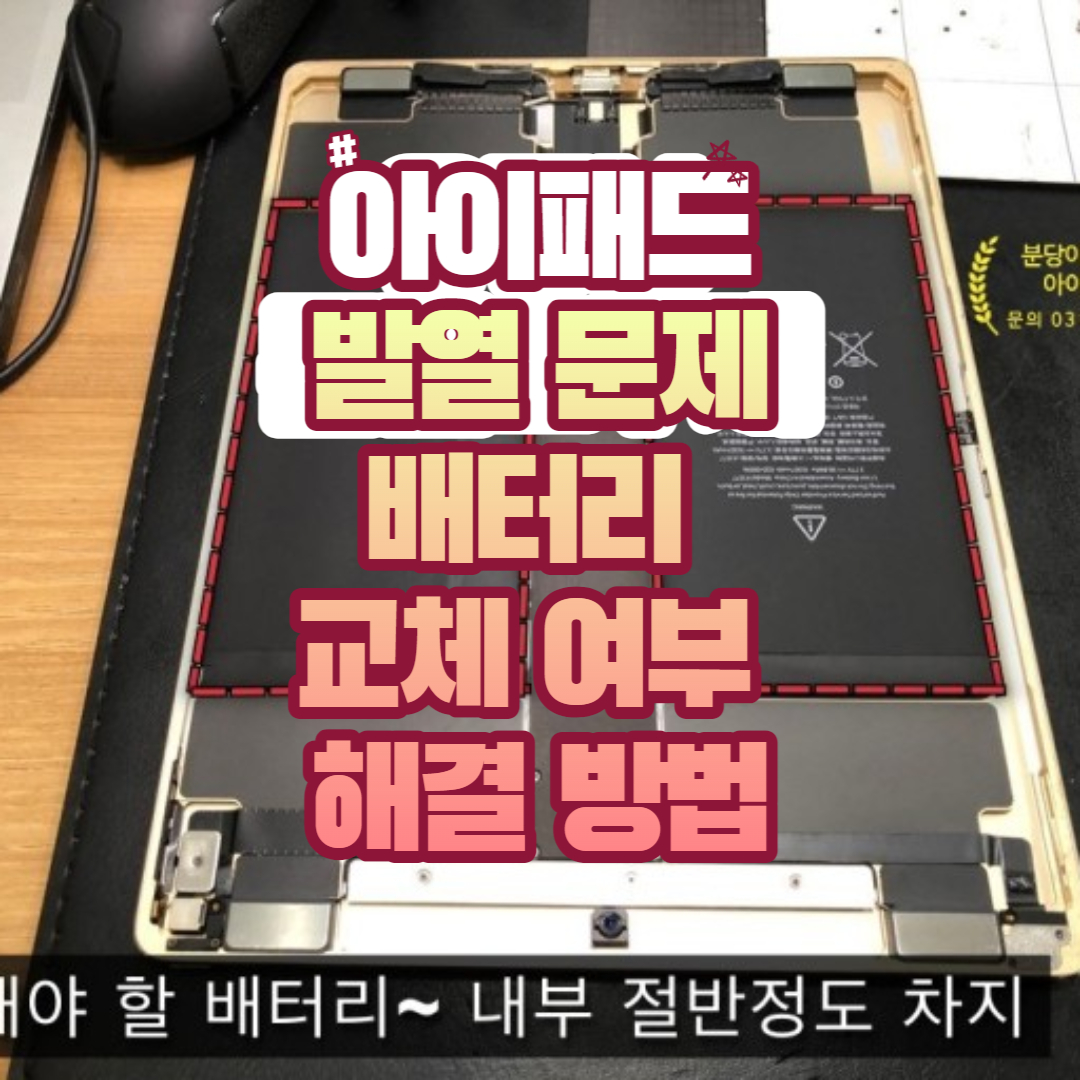
실생활에서 iPad의 성능과 발열을 정기적으로 모니터링하여 배터리 교체가 필요한지 판단하는 것은 매우 중요합니다. 오늘은 배터리 교체가 필요한 발열 증상 및 아이패드 위치마다 발열이 생기는 이유, 해결 방법에 대해 알려드리겠습니다.
아이패드 배터리 교체가 필요한 발열 증상
iPad가 특히 발열과 관련하여 증상을 보이는 경우 공인 Apple 서비스 업체에 문의하는 것이 가장 중요합니다. 진단 테스트를 수행하여 배터리 교체가 필요한지 또는 다른 문제로 인해 장치가 과열되는지 확인할 수 있습니다. 배터리 교체하면 iPad의 성능이 향상되고 수명이 연장되며 추가적인 손상이나 사고의 위험을 줄일 수 있습니다.
1. 팽창
배터리는 과충전, 과방전 또는 고온 노출로 인해 팽창할 수 있습니다. 부풀어 오른 배터리는 파열, 누출 또는 극단적인 경우 화재를 일으킬 수 있으므로 안정상 위험합니다. 배터리 또는 iPad 케이스가 부풀어 오르는 경우 즉시 배터리를 교체하여 추가 손상이나 잠재적인 사고를 방지해야 합니다.
2. 빠른 배터리 소모
배터리가 노후화되면 충전 용량이 감소합니다. 설정을 최적화하고 백그라운드 앱을 관리한 후에도 배터리 수명이 갑자기 감소하면 배터리 수명이 거의 다 되었음을 나타낼 수 있습니다. 열 수준이 높으면 배터리 성능이 더욱 저하되어 장치가 더 빨리 소모될 수 있습니다.
3. 예기치 않은 종료
배터리에 결함이 있으면 충분한 양의 충전이 남아 있어도 iPad가 갑자기 종료될 수 있습니다. 배터리 관리 시스템이 오작동하거나 장치에 일관된 전원을 공급할 수 없는 배터리 성능이 저하되었기 때문일 수 있습니다. 발열은 또한 배터리가 제대로 작동하는 기능에 영향을 미처 예기치 않은 종료로 이어질 수 있습니다.
4. 충전 불능
iPad의 배터리가 적절한 시간 동안 지속해서 충전을 유지할 수 없는 경우 배터리 수명이 다했다는 신호일 수 있습니다. 높은 열 수준은 배터리 성능 저하를 가속하여 시간이 지남에 따라 문제를 악화시킬 수 있습니다.
5. 성능 저하
배터리 성능이 저하되면 아이패드에 일관된 전원을 공급하지 않아 성능이 저하될 수 있습니다. 이는 느린 작업, 지연 또는 빈번한 앱 충돌로 나타날 수 있습니다. 고온은 이러한 문제를 악화시킬 수 있습니다. 과열로 인해 장치의 프로세서가 손상을 방지하기 위해 성능을 제한할 수 있기 때문입니다.
iPad 특정 위치에서 발열이 발생하는 이유
아이패드를 작동 중에 일부 열이 발생하는 것은 정상임을 명심해야 합니다. 하지만 iPad가 지속적해서 발열되거나 너무 뜨거워지면 문제를 파악하고 아래의 글을 참고하여 적절한 조치를 하는 것이 중요합니다.
1. 프로세서(중앙)
iPad의 프로세서(CPU)는 일반적으로 아이패드의 정중앙 근처에 위치해 있습니다. 프로세서는 작업 및 계산을 수행할 때 열을 발생시킵니다. iPad가 리소스 집약적인 작업을 실행하거나 여러 앱을 동시에 실행하면 프로세서가 더 많이 작동하고 더 많은 열을 생성하여 아이패드의 중앙이 발열이 느껴질 수 있습니다.
2. 그래픽 처리 장치(GPU)
GPU는 iPad에서 그래픽을 렌더링하고 시각적 작업을 처리하는 역할을 합니다. CPU와 마찬가지로 GPU는 작동 중에 특히 그래픽을 다루는 작업인 앱이나 게임을 실행할 때 화면에서 열을 발생시킵니다. GPU는 CPU 근처에 잇는 경우가 많기 때문에 같은 중앙이나 화면 쪽에서 열이 집중될 수 있습니다.
3. 배터리
IPad 내부의 또 다른 발열 부위는 배터리입니다. 일반적으로 아이패드의 한족으로 치우친 경우가 많은데 충전 또는 방전 중에 열이 발생할 수 있으며 특히 충전 중 또는 배터리 수명이 거의 다한 경우 아이패드를 사용할 때 열이 발생할 수 있습니다.
4. 충전 회로
전원 공급 및 배터리 충전을 관리하는 충전 회로도 열을 발생시킬 수 있습니다. 일반적으로 장치 하단에 있는 충전 포트 근처에 있습니다. 특히 충전 중 또는 배터리 수명이 거의 다한 경우 아이패드를 사용할 때 장치 하단 쪽에 발열이 심해집니다.
5. 무선 구성 요소
iPad에는 작동 중에 열을 발생시킬 수 있는 다양한 무선 구성 요소(Wi-Fi, Bluetooth 및 셀룰러)가 있습니다. 이러한 구성 요소는 장치 내의 다른 위치에서 찾을 수 있지만 열은 일반적으로 CPU, GPU 또는 배터리에 비해 덜 집중됩니다.
아이패드 발열 문제 해결 방법 단계별 가이드
iPad 발열은 소프트웨어 문제, 과도한 앱 사용, 환경 조건 등 다양한 요인으로 인해 발생할 수 있습니다. 설명된 단계를 따라서 대부분의 발열 문제를 해결하고 iPad가 최적으로 작동하도록 할 수 있습니다.
1단계 : iPad 식히기
- 상단 버튼을 길게 눌러 iPad를 끈 다음 "밀어서 전원 끄기" 옵션을 스와이프합니다.
- 열을 가둘 수 있으므로 케이스나 덮개에서 iPad를 제거하세요
- iPad를 직사광선이나 열원을 피해 시원하고 통풍이 잘되는 곳에 두세요.
- iPad를 다시 켜기 전에 식을 때까지 약 15~20분 정도 기다리세요.
2단계 : 소프트웨어 문제 확인
- 설정 > 일반 > 소프트웨어 업데이트로 이동하여 iPad를 최신 iOS 버전으로 업데이트합니다.
- 홈 버튼을 두 번 누르고 앱 창을 위로 스와이프하여 백그라운드에서 실행 중인 불필요한 앱을 닫습니다.
- 그래픽이나 프로세서 사용량이 많은 앱과 같이 과열을 유발하는 것으로 알려진 앱을 삭제하세요. 필요한 경우 나중에 다시 설치해 보세요.
3단계 : 위치 서비스 및 백그라운드 앱 새로 고침 비활성화
- 설정 > 개인 정보 보호 > 위치 서비스로 이동하여 위치 서비스를 끕니다.
- 설정 > 일반 > 백그라운드 앱 새로 고침으로 이동하여 백그라운드 앱 새로 고침을 비활성화합니다.
4단계 : 디스플레이 밝기 감소 및 동적 배경 화면 비활성화
- 설정 > 디스플레이 및 밝기로 이동하여 밝기 수준을 낮춥니다.
- 정지 이미지를 배경 화면으로 선택하여 동적 배경 화면을 끕니다 (설정 > 배경 화면 > 새 배경 화면 선택 > 스틸)
5단계 : 배터리 사용량 모니터링
- 설정 > 배터리로 이동하여 배터리 전력을 가장 많이 소모하는 앱을 확인해 보세요.
- 배터리 소모가 많은 앱은 제거하거나 사용량을 줄이는 것이 좋습니다.
6단계 : 모든 설정 재설정
- 설정 > 일반 > 재설정으로 이동하세요.
- "모든 설정 재설정"을 탭하고 조치를 확인하세요. 모든 설정 재설정은 데이터가 삭제되지 않지만 모든 설정이 기본값으로 재설정됩니다.
7단계 : Apple 지원에 문의
위의 단계를 시도한 후에도 iPad의 발열이 계속되면 Apple 지원에 문의하여 추가 지원을 받거나 수리를 예약하는 것이 좋습니다.
다른 사람들이 흥미롭게 읽은 이야기
아이패드 프로 vs 에어 vs 미니 : 구매 결정 가이
아이패드를 처음 구매하시는 분이라면 항상 고민이 있을 거라 생각합니다. 바로 Pro 모델, Air 모델, Mini 모델 중 자신에게 무엇이 적합하고 무엇을 샀을 때 가장 만족감이 클지를 항상 고민하실
news.morning-infor.com
아이폰 15 출시일 및 가격 iPhone 14의 다른점
아이폰 15의 디자인 업데이트, 아이폰 15 Pro의 고유한 기능, 출시일 및 가격 정보를 포함하여 iPhone 15와 iPhone 14의 주요 차이점을 알아봅시다. iPhone 15 vs iPhone 14 : Apple의 최신 플래그십 비교 애플이
news.morning-infor.com
'iPad > 문제해결법' 카테고리의 다른 글
| 아이패드 방전 후 충전 안됨 해결 방법 (0) | 2023.06.03 |
|---|---|
| iPad을(를) 사용할 수 없음 메시지 해결 방법 (0) | 2023.05.15 |
| 아이패드 아이메세지 활성화 오류 해결 방법 (0) | 2023.04.08 |
| 아이패드 iOS 16.4 시리 작동 안 됨 해결 방법 (0) | 2023.04.03 |
| 아이패드 애플펜슬 연결 안될 때 해결 방법 (0) | 2023.03.22 |




댓글